Общаемся в Telegram со смартфонов на Symbian
Среди всех вещей, которые люди делают с устаревшей вычислительной техникой есть одно довольно широкое направление, участники которого занимаются расширением возможностей вышедших из употребления устройств, стараясь сделать их актуальными настолько, насколько это вообще возможно. Мне тоже нравится выжимать все соки из устройств, особенно из мобильных, поэтому сегодня мы займёмся выводом телефонов середины-конца нулевых в современную сеть обмена сообщениями.
Введение
На самом деле получить доступ в Telegram на Symbian можно даже двумя способами. Но сейчас я расскажу только об одном, более трудоёмком в настройке и сложном, с точки зрения технической организации. Также стоит сразу оговориться, что описанный способ позволяет общаться не только в Telegram, но и в других современных сетях и работать будет на многих платформах, а не только на Symbian. Почему? Увидите позднее.
Так что же лежит в основе?
А в основе лежит популярный протокол Jabber, ныне известный под именем XMPP. Jabber поддерживает так называемые «транспорты» — шлюзы, преобразующие сообщения Jabber в сообщения подключаемых сетей и обратно. Подробнее об этом можно почитать здесь. Итак, идея очень проста: создать аккаунт на сервере Jabber, если его нет, взять десктопный Jabber-клиент с поддержкой транспортов, найти сервер на котором установлен Telegram-транспорт, добавить его в клиенте и зарегистрироваться, найти клиент для Symbian и вуа-ля, получить возможность писать людям со своей старенькой Nokia.
И что же со всем этим делать?
Давайте теперь пошагово разберем процесс настройки. Начать стоит с регистрации на одном из серверов Jabber. Этот пункт не обязателен, если у вас уже есть аккаунт, можно использовать его. Крупнейшим сервером в Рунете является jabber.ru. Требуется придумать имя пользователя и пароль. Ничего сложного. После регистрации можно переходить к следующему пункту: настройке десктопного клиента.
В качестве клиента я использовал Gajim, основное окно которого представлено ниже. Да, Psi+ более популярен и в начале я поставил его, но у меня далеко не всё заработало сразу и во время поисков проблемы я поменял в том числе клиент и Gajim полностью меня устроил (но проблема была не в Psi).

При клике по аккаунту откроется выпадающее меню, в котором надо выбрать «Просмотреть сервисы».
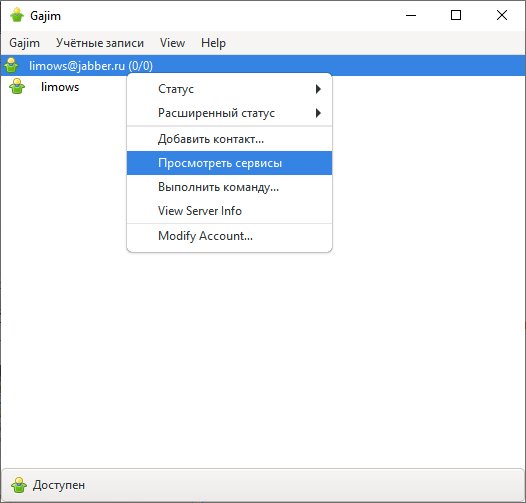
В открывшемся окне в строку адреса нужно ввести jabbercity.ru. Да, транспорт в Telegram установлен и на других серверах, но этот уже проверен и точно работает. Далее в списке транспортов находим нужный, выбираем его и тыкаем по кнопке «Зарегистрироваться».
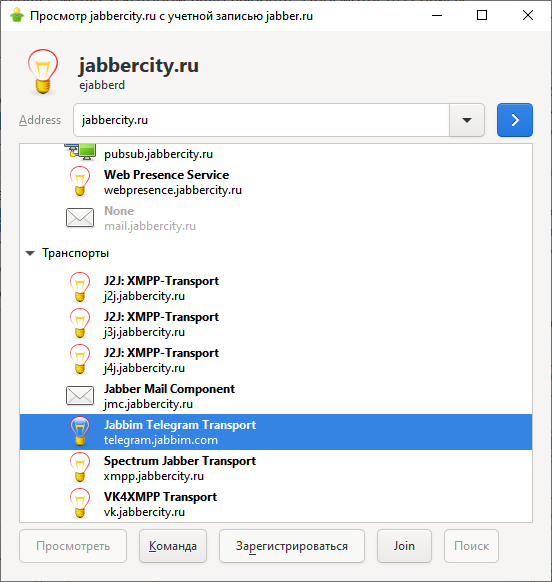
Здесь потребуется ввести свой номер телефона и, нажав далее, дождаться сообщения об удачном завершении регистрации.
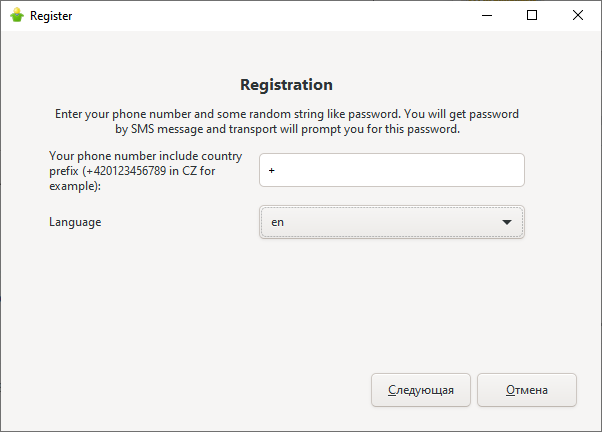
После этого сразу или некоторое время в Telegram придет стандартное сообщение с кодом подтверждения логина, а в «диалог» с Telegram-транспортом запрос этого самого кода, который нужно просто отправить ответным сообщением. Ии сразу после логина в Gajim появится запрос на добавление выгруженных контактов. На него, естественно, нужно ответить положительно. На этом работа в Gajim и самый сложный этап настройки закончен. Все добавленные контакты автоматически соберутся в одну группу.
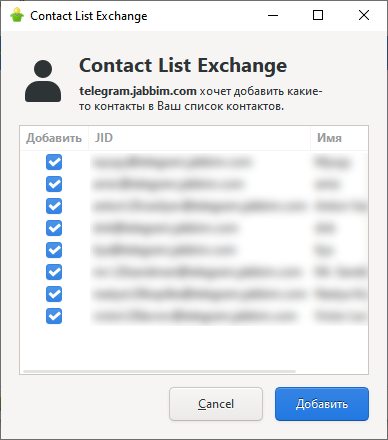
Переходим к настройке клиента на Symbian. Я использовал Slick. Просто потому что мне его посоветовали. Если вы знаете более удобный и свежий клиент, буду рад советам в комментариях. Взять программу можно на сайте разработчика. Не буду вдаваться в подробности установки приложений Symbian, почитать об этом можно вот тут. После запуска попадаем в меню настройки аккаунтов. Здесь нужно поставить галочку рядом с Jabber и перейти в редактор учетной записи, в котором ввести имя пользователя, адрес сервера, на котором аккаунт был зарегистрирован, пароль и выбрать необходимость шифрования. Затем вернуться назад, нажать на кнопку сохранения и кнопку подключения к сети Jabber, выбрать точку доступа и…
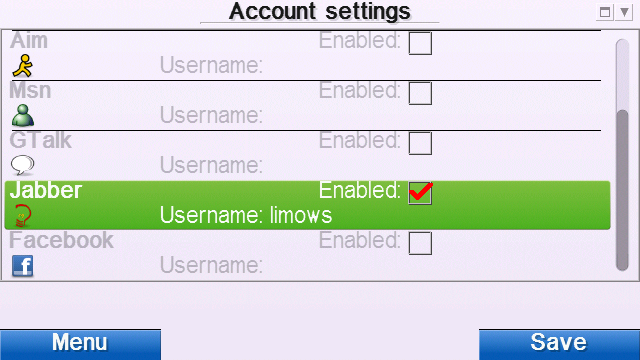
И если всё получилось успешно, попасть в ростер, в котором будет группа Telegram со всеми подключенными контактами. Остаётся только выбрать, кому отправить сообщение.
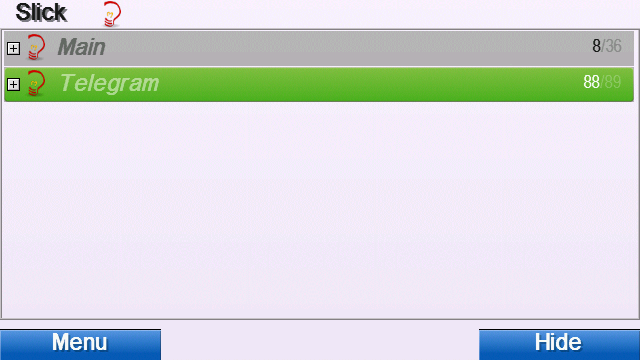
Послесловие
Как я и говорил, точно так же можно получить доступ не только к Telegram, но к любой сети, для которой существует шлюз в Jabber и работать это будет на любом устройстве, для которого существует Jabber-клиент.
В моём случае это работает на Nokia C6. Все скриншоты были получены с неё.

В завершение хотелось бы ещё поблагодарить Дмитрия Вахрушева за помощь и советы при создании этой статьи, пользователя сайта 4PDA с ником Bugul Noz за инструкцию, которая стала основой вышеописанного, а также LonelyCatGames за такую долгую поддержку приложения и сайта.
